Windows PC用のCでGCCコンパイラをダウンロードしてインストールする方法
このチュートリアルでは、Windows 10、Mac、および Linux に GCC をインストールする方法を学習します。
Windows に GCC をインストールする方法
Code::Blocks という名前のオープンソースの統合開発環境を使用します。 コンパイラをバンドル (名前は gcc Free Software Foundation GNU が提供)、編集者 とデバッガ きちんとしたパッケージに。
ステップ 1) バイナリ リリースをダウンロード
http://www.codeblocks.org/downloads にアクセスし、[Binary Release] をクリックします。
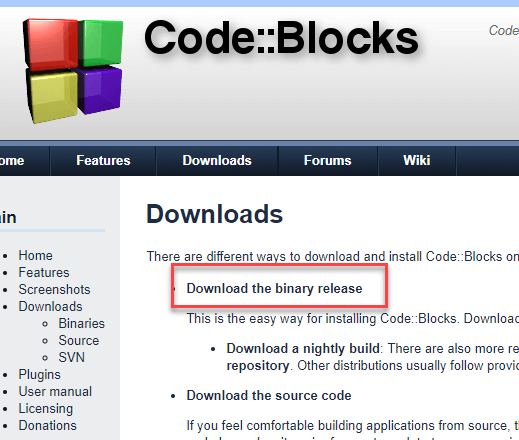
ステップ 2) GCC for Windows コンパイラを含むインストーラを選択する
MinGW の GNU GCC コンパイラ ダウンロードと Code::Blocks ソース ファイルを含む GNU GDB デバッガを含む codeblocks-17.12mingw-setup.exe など、GCC コンパイラを含むインストーラを選択します。
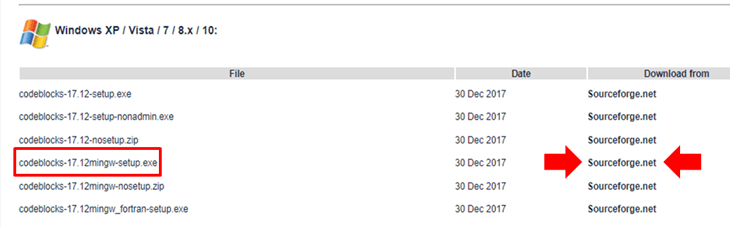
ステップ 3) インストールを開始する
ダウンロードしたインストーラーを実行し、デフォルトのオプションを受け入れて GCC Windows ファイルをインストールします。
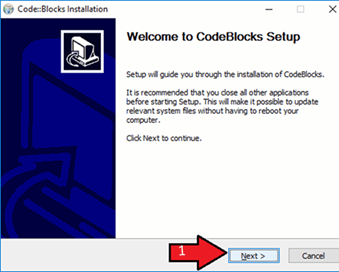
ステップ 4) 利用規約に同意する
契約に同意する
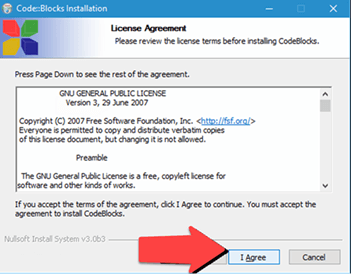
ステップ 5) デフォルトのコンポーネント選択を維持
コンポーネントの選択はデフォルトのままにして、[次へ] をクリックします。
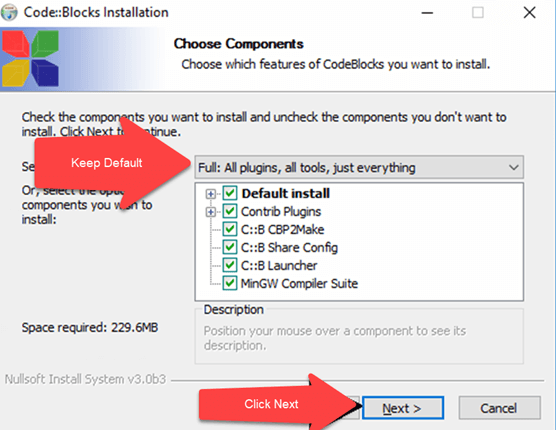
ステップ 6) インストール パスを見つける
インストール フォルダを変更して、[次へ] をクリックすることもできます。
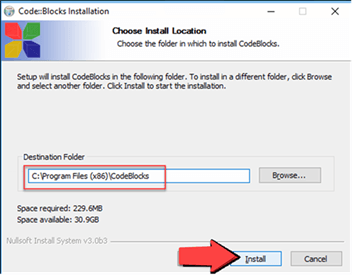
ステップ 7) CodeBlocks アイコンを見つけてダブルクリックします
Code::Blocks を起動するには、アイコンをダブルクリックします。
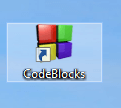
ステップ 8) コンパイラ自体を検出させる
Windows 用の GCC コンパイラを自動的に検出し、デフォルトとして設定します。
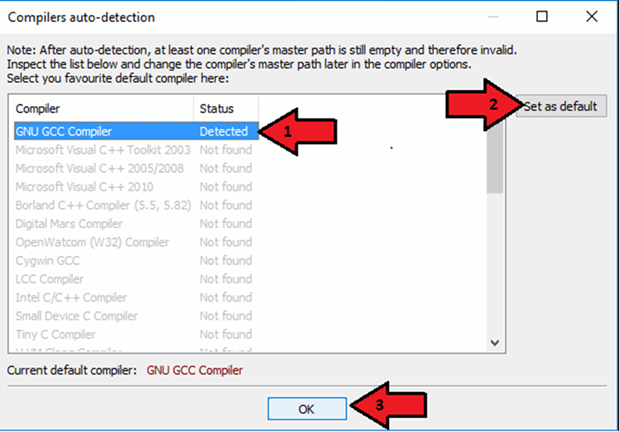
C/C++ ファイルを code::blocks に関連付ける
ステップ 9) IDE を開いて使用を開始する
IDE ホーム画面が表示されます。
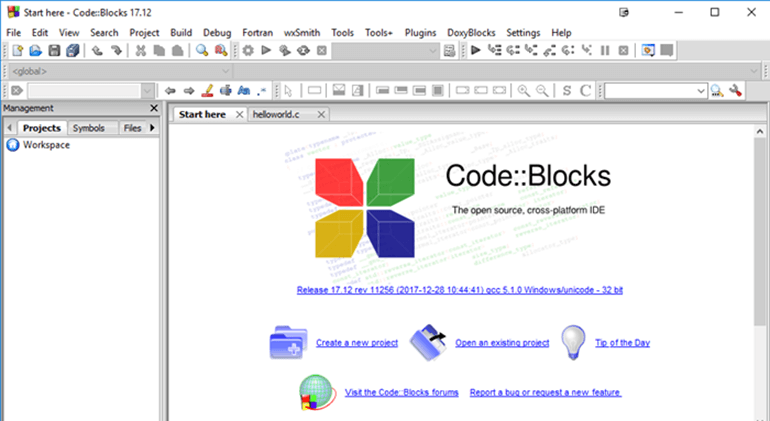
GCC Linux をインストール
Linux オペレーティング システムには、ほとんどの場合、GCC がプリインストールされています。コンパイラがマシンにインストールされているかどうかを確認するには、ターミナルで次のコマンドを実行します:
gcc --version
gcc がマシンにインストールされている場合、このコマンドを実行すると、コンパイラに関する情報が返されます。それ以外の場合は、コンパイラをインストールするように求められます。
Linux ディストリビューションで「C」環境をセットアップするには、次の手順に従います。
1. ターミナルを開きます。
2. red-hat、Fedora ユーザーの場合、このコマンドを入力して実行します
# yum groupinstall 'Development Tools'
3. Debian および Ubuntu ユーザーの場合、次のコマンドを入力して実行します
$ sudo apt-get update $ sudo apt-get install build-essential manpages-dev
4. 前述のように GCC がマシンに正常にインストールされたことを確認するには、次のコマンドを実行します
gcc --version
Mac に GCC をインストール
MAC オペレーティング システムで「C」プログラミング環境をセットアップするには、次の手順に従います。
1. 指定されたリンク https://developer.apple.com/downloads/index.action にアクセスしてダウンロードします。 Apple 開発者 ID が必要です
「X-Code のコマンド ライン ツール」で任意のバージョンを選択し (常に最新バージョンをお勧めします)、.dmg をダウンロードします。 ファイル。
2. ファイルがマシンにダウンロードされたら、ダブルクリックしてウィザードに従ってファイルをインストールします。インストール ウィザードが推奨するデフォルト設定を常に維持してください。
3. インストール プロセスの後、ターミナルを開いて gcc -v コマンドを実行し、すべてが正常にインストールされたかどうかを確認します。
結論:
「C」プログラムは、プログラムを実行するのに適した環境を備えた任意のマシンで作成および実行できます。 Windows 用の IDE または C コンパイラを使用して C プログラムを実行することをお勧めします。 IDE には、コンパイラ、エディタ、およびデバッガが含まれています。 Clanfg、MinGW コンパイラ (Windows 用のミニマリスト GNU コンパイラ コレクション)、Portable 'C' コンパイラ、Turbo C は、利用可能な一般的なコンパイラです。
C言語
- AWS、GCP、Azureの効果的なコスト管理を行う方法
- SRAMPUFの基本とIoTセキュリティのためにそれを展開する方法
- VHDL シミュレーターとエディターを無料でインストールする方法
- ワイヤレスセンサーネットワークにフィードしてケアする方法
- Windows に C++ IDE をダウンロードしてインストールする方法
- Windows で Visual Studio for C# をダウンロードしてインストールする方法
- Windows 10 (64 ビット) で Java JDK 8 をダウンロードしてインストールする方法
- Eclipse をダウンロードしてインストールし、Java を実行する方法
- C - 環境設定
- 新しいCAD/CAMシステムを計画して投資する方法
- ドラムブレーキを正しく取り付けて交換する方法



